Pojawiła się nowa wersja Gmaila na Androida, która wprowadza ciekawą funkcję integracji z Dyskiem Google. Gmail oznaczony numerem 4.9 pozwala załączać pliki do wiadomości bezpośrednio z naszej chmury Dysku Google. Jak zainstalować nowego Gmaila już dziś i korzystać z ulepszonej integracji z chmurą?

Nowa wersja Gmaila nie jest jeszcze dostępna w Sklepie Play – tam możemy ściągnąć maksymalnie wersję 4.8, a potrzebujemy 4.9. Nowy Gmail z pewnością wkrótce trafi do sklepiku z aplikacjami na Androida, ale póki co musimy go pobrać ręcznie z dodatkowych źródeł w formacie APK.
Pobierz Gmail 4.3 w formacie APK
Po pobraniu pliku kopiujemy go na kartę SD lub przenosimy w dowolny inny sposób na swój telefon / tablet (np. za pomocą Dropboksa). Za pomocą menedżera plików udajemy się na swoim urządzeniu do katalogu, w którym zapisaliśmy plik APK, a następnie uruchamiamy go.
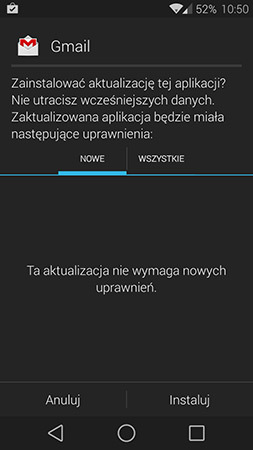
Wyświetli się instalator Gmaila – potwierdzamy instalację przyciskiem Instaluj. Nowy Gmail zastąpi naszą starą aplikację (konfiguracja naszego konta i wiadomości pozostaną nietknięte). Gdy już mamy zainstalowanego nowego Gmaila 4.9, to pora go uruchomić.
Włączamy aplikację pocztową, a następnie wywołujemy ekran tworzenia nowej wiadomości. Wpisujemy adres odbiorcy, temat wiadomości i jakąś treść. Następnie w górnym prawym rogu wysuwamy menu. Zauważymy tu nową opcję „Wstaw z dysku”.
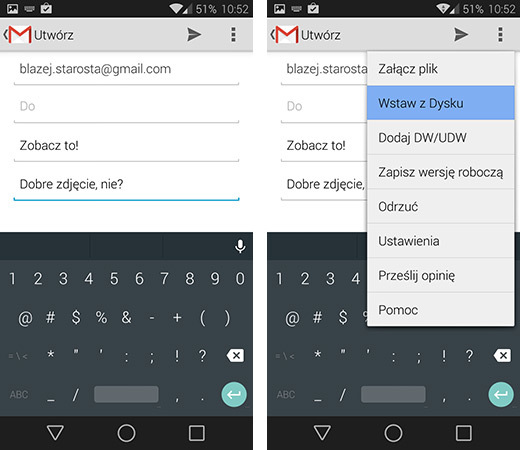
Po wybraniu jej musimy chwilę poczekać na załadowanie listy naszych folderów i plików z Dysku Google. Wybieramy plik, który chcemy załączyć, a następnie potwierdzamy swój wybór przyciskiem „Wybierz”.
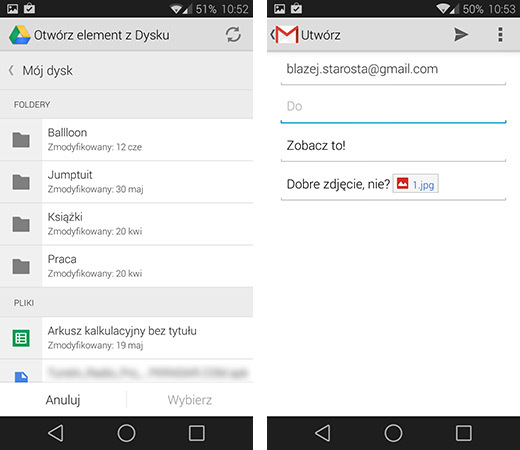
Zauważymy, że plik został załączony do treści naszej wiadomości. Możemy teraz wysłać wiadomość – Gmail zapyta nas jeszcze czy chcemy wysłać plik bez udostępniania na Dysku Google, czy też może z udostępnianiem.
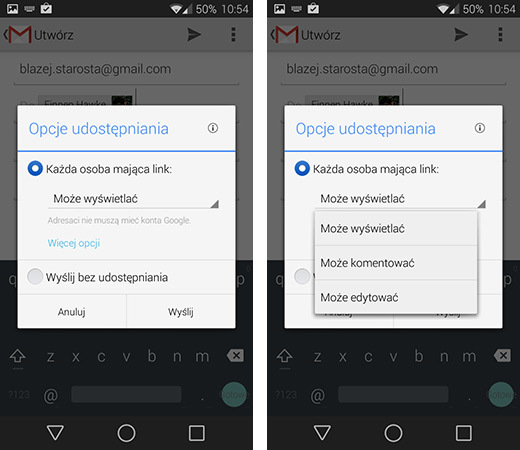
Jeśli wybierzemy opcję z udostępnianiem, to będziemy mogli dodatkowo wybrać poziom uprawnień – odbiorca może mieć prawa tylko do oglądania pliku, ale także może też uzyskać prawo do dodawania komentarzy, a nawet do edycji pliku.
